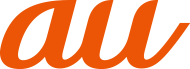ホーム画面の「かんたん設定」で、基本的な設定を行うことができます。
![]() ホーム画面→[かんたん設定]
ホーム画面→[かんたん設定]
かんたん設定メニューが表示されます。
プロフィール | |
壁紙 | ホーム画面とスタート画面の壁紙を設定します。 |
音 | 音(▶こちら)に関する設定を行います。 |
ホーム画面 | |
スタート画面 | |
フォントサイズ | 画面に表示されるフォントサイズを設定します。 |
文字入力方式 | |
ご案内 | 本製品の初回起動時に表示されるガイドを確認します。 |
その他 | 設定メニューを表示します(▶こちら)。 |
![]() かんたん設定メニュー→[ホーム画面]
かんたん設定メニュー→[ホーム画面]
ホーム画面メニューが表示されます。
![]()
アプリの並べ替え | |
アプリの配置パターン | |
ショートカットを削除します。 |
![]() ホーム画面メニュー→「アプリの並べ替え」の「変更」をタップ
ホーム画面メニュー→「アプリの並べ替え」の「変更」をタップ
![]() 移動するアプリ/フォルダ/ショートカットをロングタッチ→移動する位置へドラッグして、指を離す→[OK]
移動するアプリ/フォルダ/ショートカットをロングタッチ→移動する位置へドラッグして、指を離す→[OK]
memo |
|
アプリ/ショートカットをドラッグして他のアプリ/ショートカットに重ねるとフォルダが作成され、複数のアイコンを収納できます。 |
|
フォルダをタップして、表示されるアプリをドラッグしてフォルダの外に移動すると、フォルダから移動することができます。 |
|
アプリが1つになると、フォルダ表示は解除されます。 |
|
「アプリの配置パターン」で配置パターンを切り替えると、変更内容は破棄されます。 |
![]() ホーム画面メニュー→「アプリの配置パターン」の「変更」をタップ
ホーム画面メニュー→「アプリの配置パターン」の「変更」をタップ
ホーム配置パターン変更画面が表示されます。
![]() [基本パターン]/[初心者向け]→[OK]
[基本パターン]/[初心者向け]→[OK]
![]() ホーム画面メニュー→[ウィジェットの追加]
ホーム画面メニュー→[ウィジェットの追加]
![]() ウィジェットをロングタッチ→追加する位置へドラッグして、指を離す→[OK]
ウィジェットをロングタッチ→追加する位置へドラッグして、指を離す→[OK]
「+」へドラッグした場合は、ホーム画面にウィジェット画面が追加されます。
![]() ホーム画面メニュー→[ウィジェット画面の編集]
ホーム画面メニュー→[ウィジェット画面の編集]
![]() 移動または削除するウィジェットをロングタッチ
移動または削除するウィジェットをロングタッチ
移動する場合
![]() 移動する位置へドラッグして、指を離す→[OK]
移動する位置へドラッグして、指を離す→[OK]
削除する場合
![]() 画面上部の「削除」にドラッグして、指を離す→[OK]
画面上部の「削除」にドラッグして、指を離す→[OK]
この情報は役に立ちましたか?
評価にご協力ください。